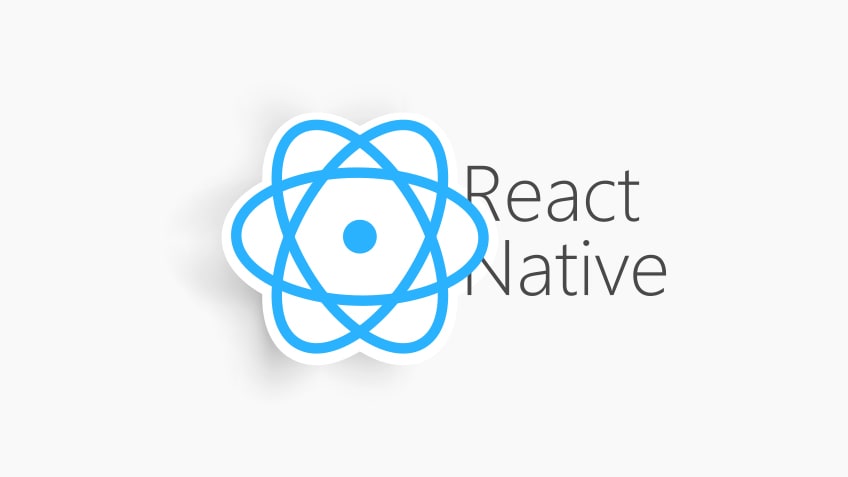
App.jsx
import { StatusBar } from "expo-status-bar";
import React, { useState, useEffect } from "react";
import { StyleSheet, Text, View, ScrollView } from "react-native";
import PlusButton from "./components/PlusButton";
import MinusButton from "./components/MinusButton";
export default function App() {
const [countState, setCounterState] = useState(0);
const plusF = () => setCounterState(countState + 1)
const minusF = () => setCounterState(countState - 1)
return (
// ScrollView에서 flex 옷을 입히려면 contentContainerStyle 속성에 스타일 이름을 연결 시켜줘야 한다.
<ScrollView contentContainerStyle={styles.container}>
<View style={styles.counterBox}>
<Text style={styles.boxText}>{countState}</Text>
</View>
<View style={styles.counterBtn}>
<PlusButton plusF={plusF}/>
<MinusButton minusF={minusF}/>
</View>
</ScrollView>
);
}
const styles = StyleSheet.create({
container: {
flex: 1,
backgroundColor: "midnightblue",
alignItems: "center",
justifyContent: "center",
},
counterBtn: {
flexDirection:'row'
},
counterBox: {
height: 50,
width: 70,
backgroundColor: "white",
marginVertical: 20,
},
boxText: {
marginTop: 15,
textAlign: "center",
},
});
PlusButton.jsx(Minus는 문자만 다르다.)
import React from "react";
import { StyleSheet, Text, TouchableOpacity } from "react-native";
export default function PlusButton({ plusF }) {
return (
<TouchableOpacity onPress={plusF} style={styles.counterBox}>
<Text style={styles.counterText}>Plus</Text>
</TouchableOpacity>
);
}
const styles = StyleSheet.create({
counterBtn: {
flexDirection: "row",
},
counterBox: {
height: 50,
width: 70,
backgroundColor: "white",
marginVertical: 20,
},
counterText: {
marginTop: 15,
textAlign: "center",
},
});
Plus/Minus라는 버튼을 누를 때 마다 숫자가 변화하는 컴포넌트를 만든 것.
state와 props를 신경쓰며 코드의 흐름을 읽는 데 도움이 되었다.
